Cómo Crear una Historia en Facebook

Las historias de Facebook pueden ser muy divertidas de crear. Aquí te mostramos cómo puedes crear una historia en tu dispositivo Android y en tu computadora.

Cuanto más rápido puedas hacer algo, mejor, ¿verdad? Lo mismo ocurre con la respuesta a los mensajes, ya sean de WhatsApp o no. Puede estar ocupado, pero un amigo necesita una respuesta de inmediato; ahí es cuando responder desde la barra de notificaciones puede ser muy útil.
Incluso si recibe más de un mensaje, es posible separar los mensajes para que pueda responder a cada uno de ellos. Tampoco tienes que intentar recordar lo último que escribiste, ya que también se mostrará el historial de chat.
Las opciones que verá en la notificación dependerán del contenido del mensaje. Por ejemplo, si es un mensaje de texto estándar, verá las opciones Responder y Marcar como leído .
Si no los ve y solo ve una flecha apuntando hacia la izquierda, toque la pirámide invertida para verlos.
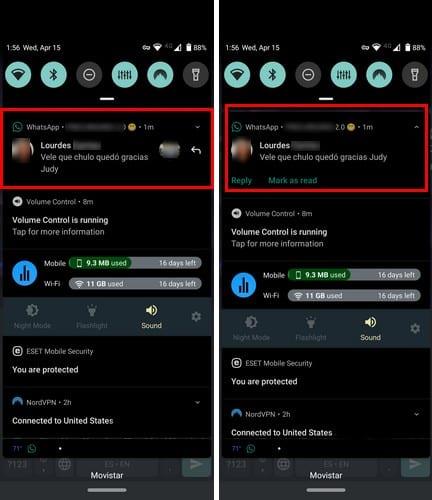
Al tocar la flecha, aparecerá el cuadro de respuesta donde puede escribir directamente su mensaje. Una vez que haya terminado de escribir su mensaje, puede tocar la opción de enviar que encontrará en su teclado o a la derecha del cuadro de respuesta.
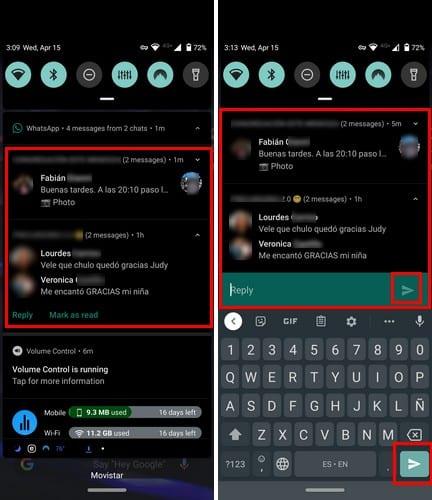
Cuando recibe varias notificaciones, es posible que se agrupen y, por lo tanto, no le muestren la opción Responder y Marcar como leído. Si esto le sucede a usted, deslice suavemente hacia abajo entre ellos y deberían aparecer las opciones.
Incluso si responde desde la barra de notificaciones, aún puede ver el historial de chats en más de una conversación. Puede ocultar y mostrar el historial de chat tocando en la pirámide invertida. Una vez que descarta la notificación, el historial de chat desaparece.
Los mensajes de texto regulares también tendrán opciones para que los use y, al igual que los mensajes de WhatsApp, también podrá ver el historial de chat. Incluso habrá algunas opciones de emoji para que elijas.
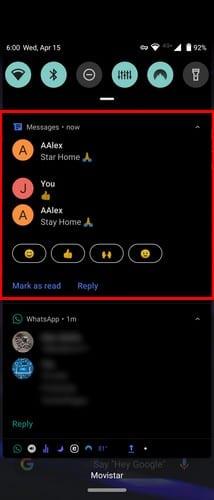
Si un contacto le enviara un enlace, debería poder ver una opción para abrir ese enlace en su navegador preferido. Si no tiene ganas de abrirlo, también habrá opciones para marcar como leído o responder.
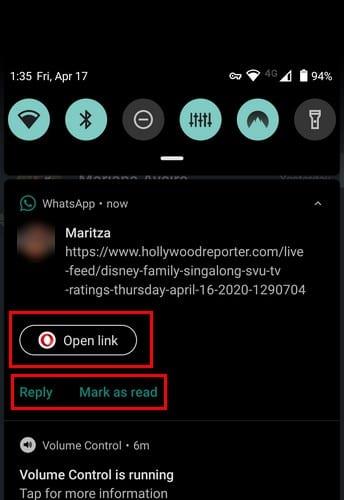
No es necesario habilitar la Respuesta inteligente, ya que está activada de forma predeterminada en Android 10. Además, no hay forma de deshabilitarla; lo único que puede hacer es ignorarlo. ¿Le parece útil la respuesta inteligente? Comparta sus pensamientos en los comentarios a continuación.
Las historias de Facebook pueden ser muy divertidas de crear. Aquí te mostramos cómo puedes crear una historia en tu dispositivo Android y en tu computadora.
Aprende a desactivar los molestos videos que se reproducen automáticamente en Google Chrome y Mozilla Firefox con este tutorial.
Resuelve el problema en el que la Samsung Galaxy Tab S8 está atascada en una pantalla negra y no se enciende.
Lee ahora para aprender a borrar música y videos de Amazon Fire y tabletas Fire HD para liberar espacio, desordenar o mejorar el rendimiento.
Un tutorial que muestra dos soluciones sobre cómo evitar permanentemente que las aplicaciones se inicien al arrancar en tu dispositivo Android.
Este tutorial te muestra cómo reenviar un mensaje de texto desde un dispositivo Android usando la aplicación de Mensajería de Google.
Cómo habilitar o deshabilitar las funciones de corrección ortográfica en el sistema operativo Android.
¿Te preguntas si puedes usar ese cargador de otro dispositivo con tu teléfono o tablet? Esta publicación informativa tiene algunas respuestas para ti.
Cuando Samsung presentó su nueva línea de tabletas insignia, había mucho por lo que emocionarse. No solo el Galaxy Tab S9 y S9+ traen las mejoras esperadas, sino que Samsung también introdujo el Galaxy Tab S9 Ultra.
¿Te encanta leer libros electrónicos en las tabletas Amazon Kindle Fire? Aprende cómo agregar notas y resaltar texto en un libro en Kindle Fire.






